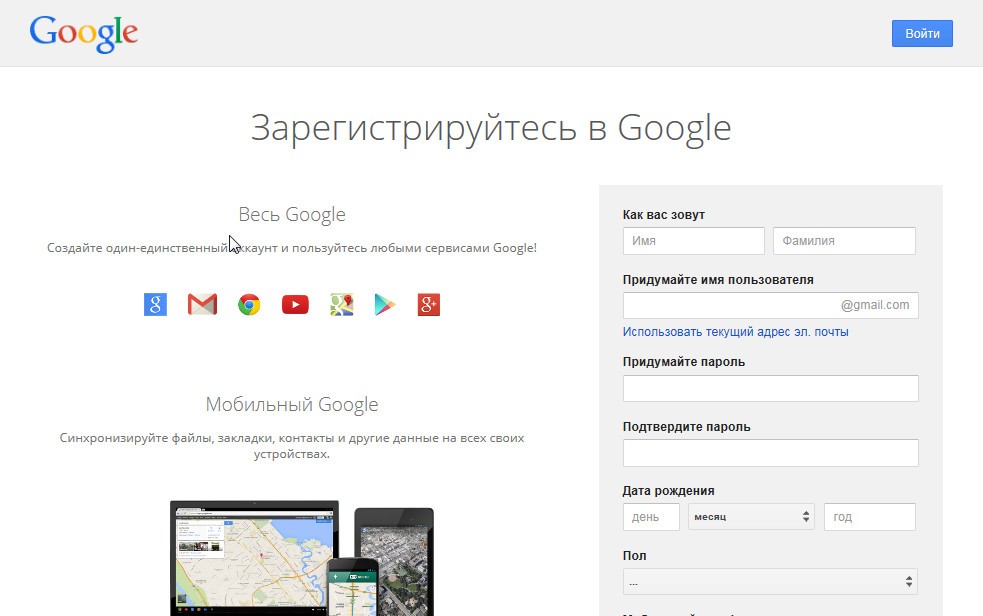Как зарегистрироваться в Google Академии
- Просмотр(активная вкладка)
- Сюда ссылаются
Для регистрации в Google Академии необходимо иметь аккаунт Google (почта на @gmail).
Как создать аккаунт Gmail
После создания аккаунта в Google, Вы можете войти в Google Академию — адрес входа: http://scholar.google.ru/. Нажмите «Войти» (кнопка в правом верхнем углу)
Введите регистрационные данные вашего аккаунта Google (почта или номер телефона, на который зарегистрировали аккаунт, пароль).
Далее необходимо заполнить данные Вашего профиля в Google Академии. Для этого нажмите на «Мой профиль» — в верхнем левом углу главного меню
Вы попадете на страницу Вашего профиля
Заполните следующие поля:
- Имя — фамилия, имя, отчество автора на русском языке, затем (при необходимости) — имя и фамилия на латинице в форме, в которой они указаны в паспорте, далее – фамилия, имя и отчество по-белорусски, если автор публикуется на белорусском языке.

- Место работы — Белорусский государственный университет пищевых и химических технологий, БГУТ, Belarusian State University of Food and Chemical Technologies, при необходимости – факультет, кафедра.
- Электронная почта для подтверждения — существующий адрес электронной почты в домене БГУТ (адрес электронной почты кафедры или личный адрес, заканчивающийся на @bgut.by). Впоследствии на этот почтовый ящик придет письмо c инструкциями для подтверждения адреса электронной почты в домене bgut.by. Обязательно подтвердите Ваш адрес электронной почты в домене @bgut.by.
- Области интересов — несколько ключевых слова из области научных интересов автора, перечисленных через запятую
- Главная страница (необязательное поле) — либо главная страница сайта БГУТ https://bgut.by/, либо ссылка на персональную страницу преподавателя на сайте университета (например, https://www.
 bgut.by/content/abramovich-nadezhda-viktorovna)
bgut.by/content/abramovich-nadezhda-viktorovna)
После заполнения всех обязательных полей, нажмите «Далее» (голубая кнопка под формой). На открывшейся странице вы увидите группы статей авторов, чьи имена похожи на ваше (Google автоматически подставит Ваше имя в строку поиска и выдаст список статей с совпадениями. Статьи также можно искать по названию) Поставьте галочки напротив своих статей (групп статей). Выбрав Ваши статьи нажмите на синюю кнопку со стрелкой в правой верхней части экрана.
Далее необходимо провести последние настройки профиля. Выберите способ нахождения новых статей и поставьте галочку напротив «Разрешить общий доступ к моему профилю». Завершите регистрацию нажав на синюю кнопку «Готово»
Ваш профиль создан. В нем Вы можете добавлять и удалять статьи, настраивать их обновление и редактировать информацию о себе.
Программа Дополнительной защиты
Программа Дополнительной защиты помогает обезопасить конфиденциальную информацию публичных лиц и других пользователей, которые больше всего подвержены целенаправленным онлайн-атакам.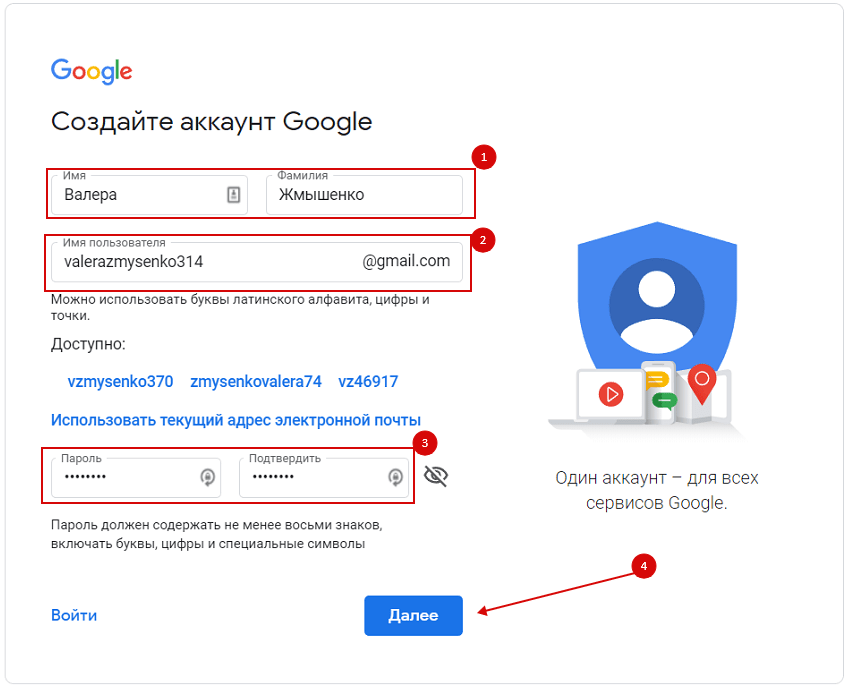 Новые технологии защиты добавляются автоматически – это позволяет своевременно реагировать на угрозы, которых становится все больше.
Новые технологии защиты добавляются автоматически – это позволяет своевременно реагировать на угрозы, которых становится все больше.
Как зарегистрироваться
Дополнительная защита ограждает от целенаправленных онлайн-атак
Предотвращает несанкционированный доступ к вашему аккаунту
Даже самые осторожные пользователи могут стать жертвами хорошо продуманной фишинговой атаки и раскрыть свои учетные данные злоумышленникам. Дополнительная защита означает, что для входа в аккаунт Google необходимо подтверждать личность с помощью электронного ключа – отдельного устройства или специального программного обеспечения на телефоне. Посторонние не смогут войти в ваш аккаунт без вашего электронного ключа, даже если узнают имя пользователя и пароль.
Усиливает защиту от скачивания вредоносных файлов
Злоумышленники разными способами стараются добиться того, чтобы вредоносное программное обеспечение (ПО) из Интернета оказалось на вашем устройстве.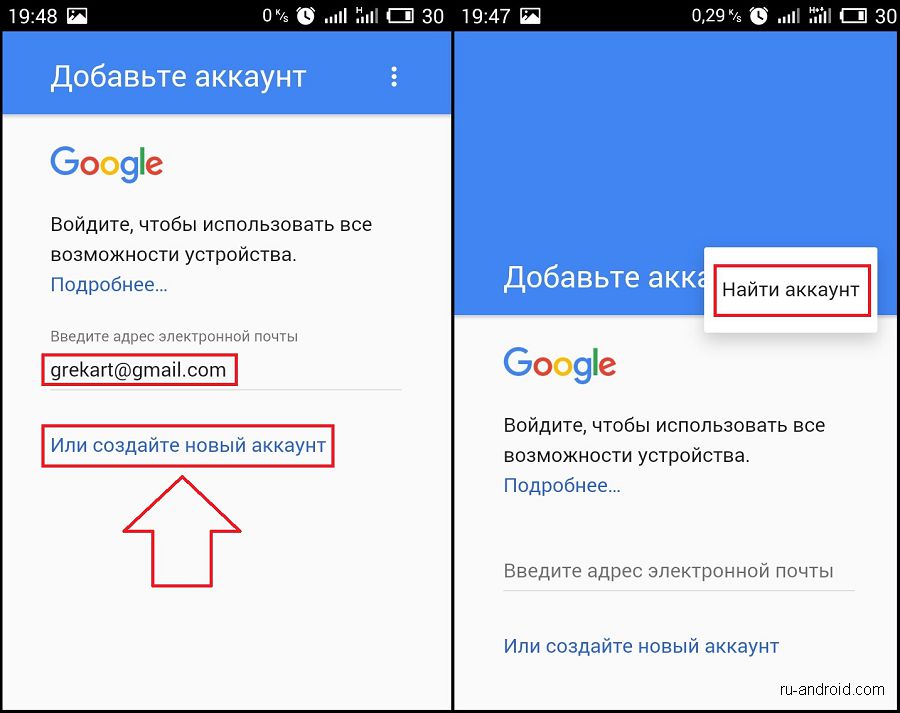 Защита от такого ПО встроена в Google Chrome, но с Дополнительной защитой проверки на наличие угроз перед каждым скачиванием выполняются ещё тщательнее. Эта функция сообщает о потенциально вредоносных файлах и даже блокирует их. Если у вас телефон Android, на него можно будет устанавливать приложения только из проверенных источников, например из Google Play и магазина производителя вашего устройства.
Защита от такого ПО встроена в Google Chrome, но с Дополнительной защитой проверки на наличие угроз перед каждым скачиванием выполняются ещё тщательнее. Эта функция сообщает о потенциально вредоносных файлах и даже блокирует их. Если у вас телефон Android, на него можно будет устанавливать приложения только из проверенных источников, например из Google Play и магазина производителя вашего устройства.
Защищает вашу личную информацию
При регистрации в приложениях и сервисах у вас часто запрашивают доступ к информации в аккаунте Google, например к вашим контактам, сведениям о местоположении, данным календаря или файлам на Диске. Обычно такие запросы не несут угрозы, но учтите, что некоторые злоумышленники выдают себя за легальные сторонние сервисы, чтобы получить доступ к вашему аккаунту. Дополнительная защита помогает это предотвратить: доступ к данным аккаунта Google предоставляется только приложениям Google и надежным сторонним сервисам и только с вашего разрешения.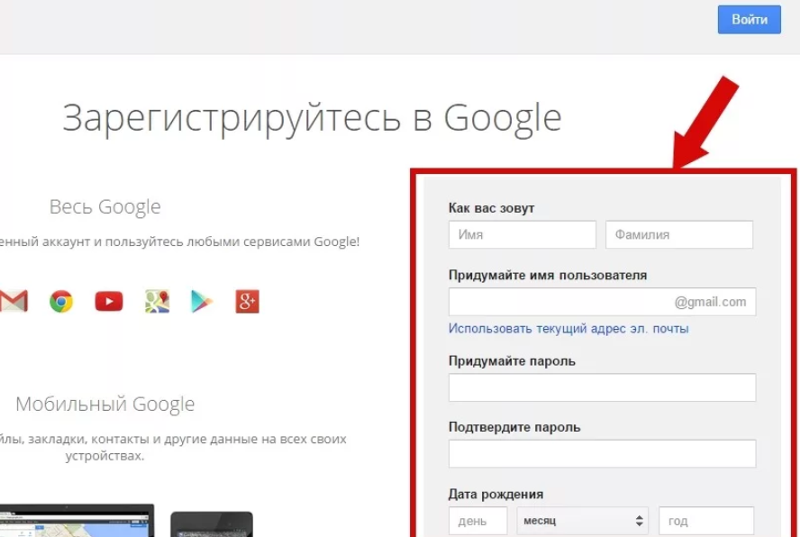
Регистрация всего за несколько минут
Зарегистрироваться в программе можно по-разному. Мы рекомендуем использовать встроенный электронный ключ телефона – это самый простой способ.
Начать
Использование встроенного электронного ключа телефона
Устройства Android. С телефоном на базе Android 7.0 или более поздней версии ОС вы можете быстро вступить в программу – просто зарегистрируйте встроенный электронный ключ.
Устройства iPhone. Если у вас есть устройство iPhone на базе iOS 10.0 или более поздней версии, установите приложение Google Smart Lock, чтобы зарегистрировать свой электронный ключ. После этого вы сможете вступить в программу.
Использование физических ключей
Чтобы зарегистрироваться с помощью физического ключа, купите электронный ключ Titan или любой другой ключ, который поддерживает стандарт FIDO. Мы рекомендуем приобрести два ключа: основной и резервный.
Оградитесь от атак благодаря Дополнительной защите
Используйте самое надежное средство Google для защиты ваших данных от современных угроз безопасности. Чтобы узнать больше, прочитайте ответы на часто задаваемые вопросы.
Начать
Узнать больше о том, какие средства использует Google для защиты пользователей в Интернете, можно в Центре безопасности Google.
Как зарегистрироваться в Твиттере и создать новую учетную запись в Твиттере
Как зарегистрировать учетную запись в Твиттере
Следуйте нашим инструкциям по регистрации в приложении Твиттер для iOS.
Шаг 1
Перейдите на страницу twitter.com/signup.
Шаг 2
Нажмите кнопку зарегистрироваться .
Шаг 3
А Создайте свою учетную запись Появится всплывающее окно, и вы получите инструкции по регистрации.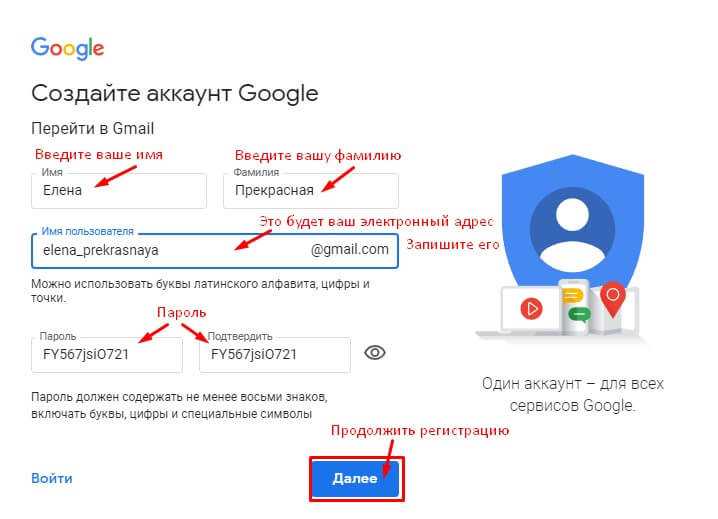
Шаг 4
Если вы указали адрес электронной почты при регистрации, мы немедленно отправим вам электронное письмо с инструкциями, чтобы мы могли подтвердить ваш адрес электронной почты.
Шаг 5
Если вы указали номер телефона при регистрации, мы немедленно отправим вам текстовое сообщение с кодом, чтобы мы могли подтвердить ваш номер.
Шаг 6
После ввода информации нажмите Далее .
Шаг 7
Во всплывающем окне Настройте свой опыт установите флажок , хотите ли вы отслеживать, где вы видите контент Twitter в Интернете, и нажмите Далее .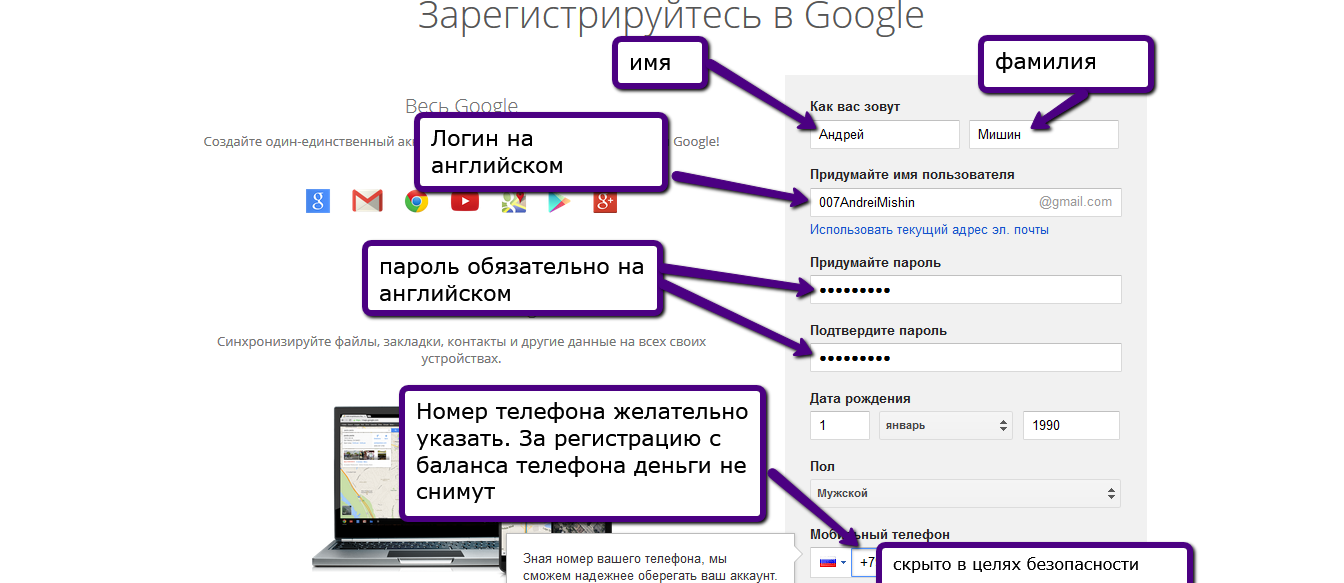
Как зарегистрировать учетную запись Twitter с помощью Google
Шаг 1
Откройте приложение Twitter для iOS.
Шаг 2
Нажмите Продолжить с Google .
Шаг 3
A «Twitter» хочет использовать «google.com» для входа Появится всплывающее окно. Нажмите Продолжить .
Шаг 4
A Выберите учетную запись Появится всплывающее окно.
Шаг 5
Выберите учетную запись Google, которую хотите использовать. Если вы не видите учетную запись, которую хотите использовать, нажмите Добавить учетную запись .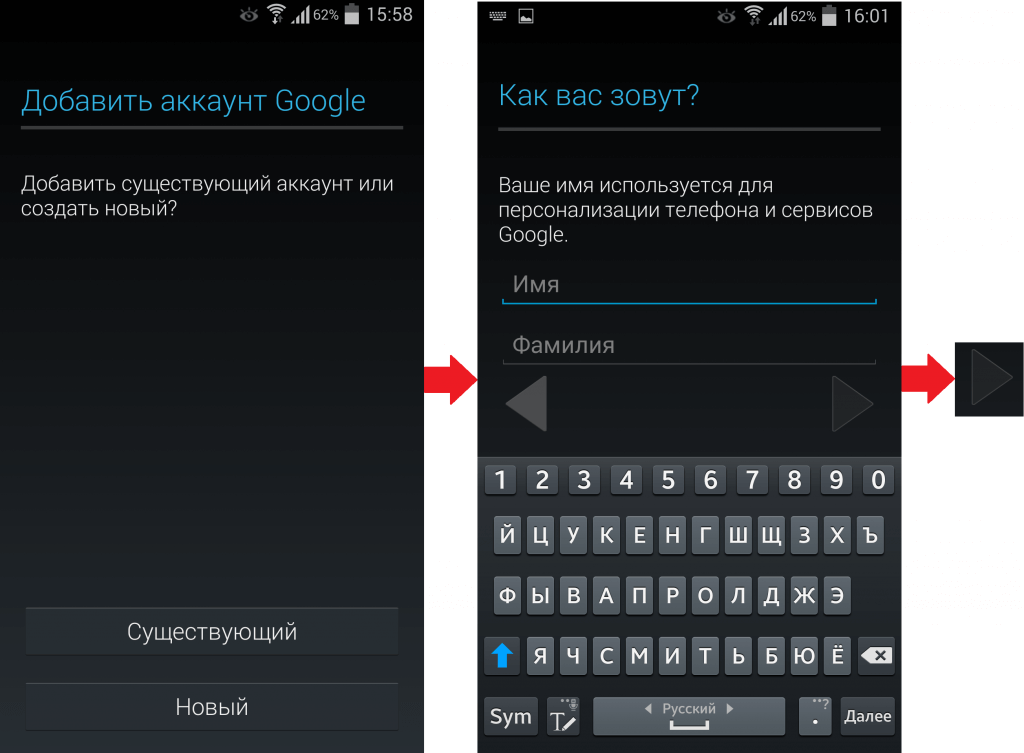
Шаг 6
Во всплывающем окне Настройте свой опыт включите, хотите ли вы отслеживать, где вы видите контент Twitter в Интернете, и нажмите Далее .
Шаг 7
Узнайте, как настроить параметры новой учетной записи и управлять единым входом.
Шаг 1
Откройте приложение Twitter для Android.
Шаг 2
Нажмите Продолжить с Google .
Шаг 3
А Выберите учетную запись Появится всплывающее окно.
Шаг 4
Выберите учетную запись Google, которую хотите использовать.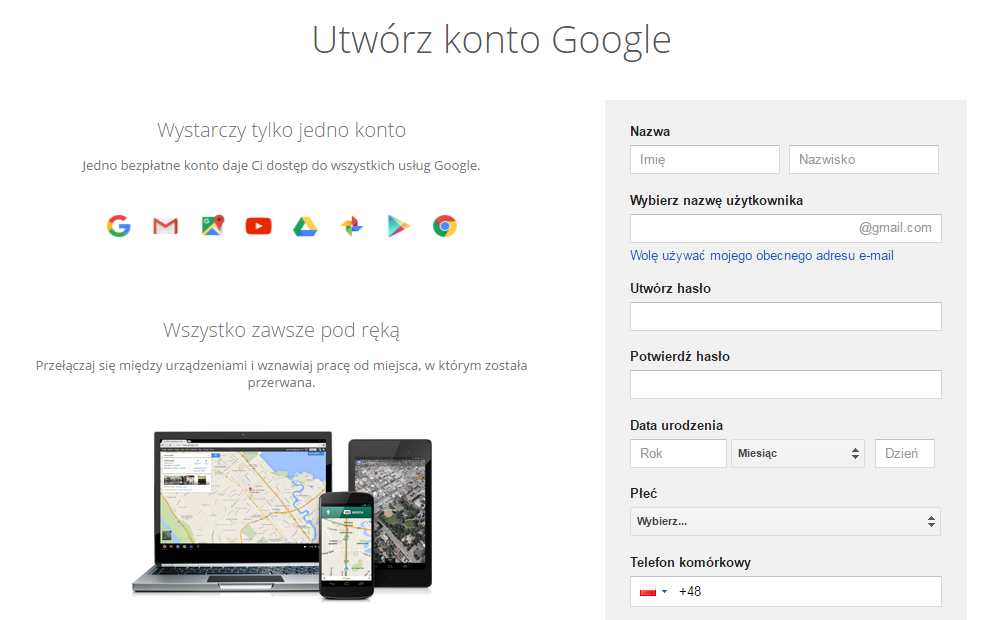 Если вы не видите учетную запись, которую хотите использовать, нажмите Добавить учетную запись .
Если вы не видите учетную запись, которую хотите использовать, нажмите Добавить учетную запись .
Шаг 5
Во всплывающем окне Настройте свой опыт включите, хотите ли вы отслеживать, где вы видите контент Twitter в Интернете, и нажмите Далее .
Шаг 6
Узнайте, как настроить параметры новой учетной записи и управлять единым входом.
Шаг 1
Перейти на twitter.com.
Шаг 2
Нажмите Продолжить с Google .
Шаг 3
A Выберите учетную запись Появится всплывающее окно.
Шаг 4
Выберите учетную запись Google, которую хотите использовать. Если вы не видите учетную запись, которую хотите использовать, нажмите Добавить учетную запись .
Шаг 5
Во всплывающем окне Настройте свой опыт установите флажок, хотите ли вы отслеживать, где вы видите контент Twitter в Интернете, и нажмите Далее .
Шаг 6
Узнайте, как настроить параметры новой учетной записи и управлять единым входом.
Как зарегистрировать учетную запись Twitter в Apple
Шаг 1
Откройте приложение Twitter для iOS.
Шаг 2
Нажмите Продолжить с Apple .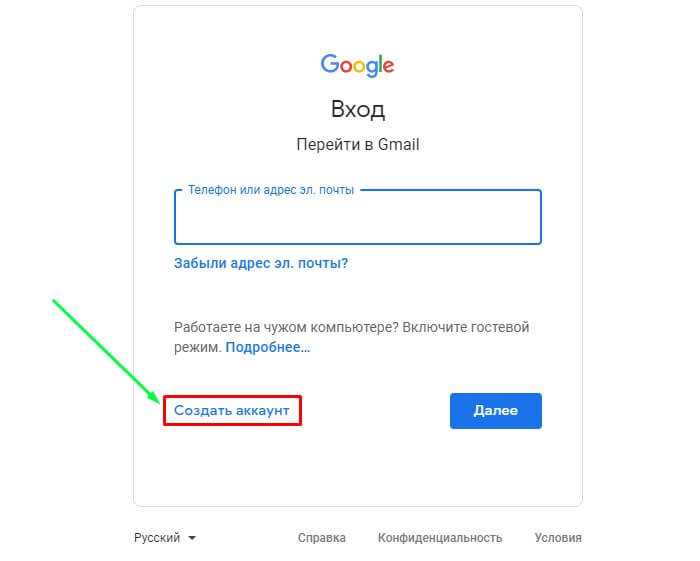
Шаг 3
A Создайте свою учетную запись Появится всплывающее окно.
Шаг 4
Используйте свой Apple ID для входа в Twitter.
Примечание: Если вы поделитесь своей электронной почтой с Twitter, мы будем использовать ее для отправки вам важной информации о вашей учетной записи, такой как сброс пароля.
Шаг 5
В Настройте свой опыт , включите, хотите ли вы отслеживать, где вы видите контент Twitter в Интернете, и нажмите Далее .
Шаг 6
Узнайте, как настроить параметры новой учетной записи и управлять единым входом.
Шаг 1
Перейти на twitter.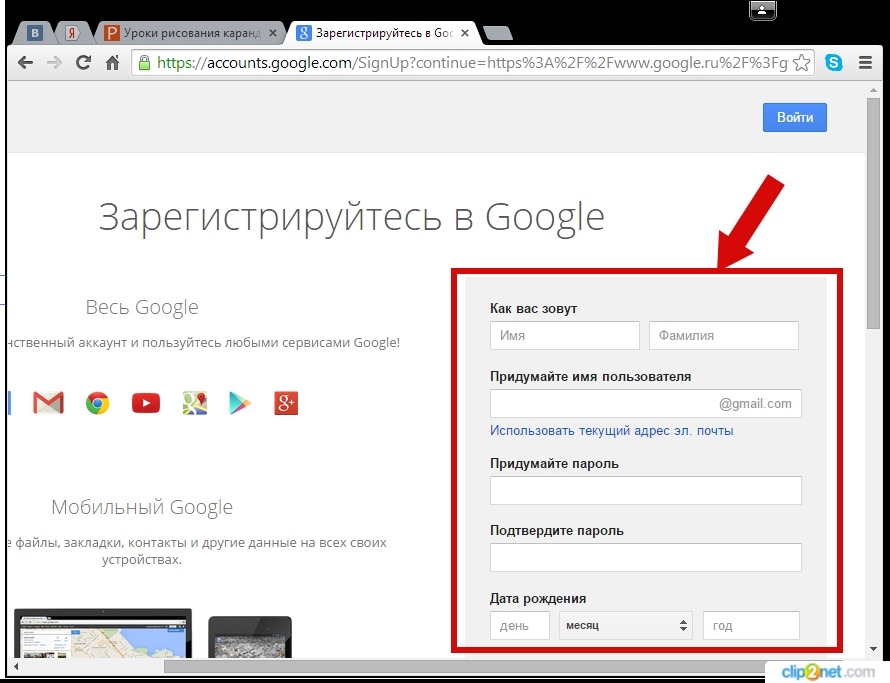 com.
com.
Шаг 2
Нажмите Продолжить с Apple .
Шаг 3
A Создайте свою учетную запись Появится всплывающее окно.
Шаг 4
Используйте свой Apple ID для входа в Twitter.
Примечание: Если вы поделитесь своей электронной почтой с Твиттером, мы будем использовать ее для отправки вам важной информации о вашей учетной записи, такой как сброс пароля.
Шаг 5
Во всплывающем окне Настройте свой опыт установите флажок, хотите ли вы отслеживать, где вы просматриваете контент Twitter в Интернете, и нажмите Далее .
Шаг 6
Узнайте, как настроить параметры новой учетной записи и управлять единым входом.
Теперь у меня есть аккаунт в Твиттере! Что дальше?
Подпишитесь на нашу официальную учетную запись @TwitterSupport. Вы будете первыми, кто узнает новости о продуктах, инструкции и объявления.
Подпишитесь на некоторые темы. Это отличный способ настроить Твиттер для себя.
Ищите и следите за источниками новостей, друзьями и другими новостями в Twitter. Когда вы подписаны на учетную запись, вы увидите ее твиты в своей хронике Twitter Home. Вы можете отписаться от любого в любое время.
Настройте параметры для новой учетной записи.
Готовы к большему? У нас есть все, что вам нужно знать об использовании Twitter.
Войти через Google: что это такое и как это работает? И почему вы должны его использовать
Home Tech News Войти с помощью Google: что это такое, как это работает? И почему вы должны использовать его
Google позволяет вам входить в систему или входить на другие веб-сайты, приложения и службы с помощью службы «Войти через Google».
 Знайте, как это работает.
Знайте, как это работает.Никому не нравится запоминать сложные и длинные пароли или идентификаторы входа в систему. Это не только сложно, но и занимает много времени. С большинством веб-сайтов, требующих, чтобы вы сначала создали учетную запись, а затем приступили к услугам, было бы здорово, если бы было приложение, которое делало бы всю эту работу по запоминанию паролей за вас? Прежде чем вы поспешите открыть другую вкладку Google Chrome, ваша собственная учетная запись Google может помочь вам в этом. У Google уже несколько лет есть сервис, который позволяет вам входить на другие веб-сайты, а также на платформы. Называется «Войти через Google».
Вы можете видеть это при входе в приложение Twitter, BGMI и многое другое на своем новом телефоне, верно? Вам интересно, что это такое? Что еще более важно, вам интересно, как это работает и безопасно ли это использовать? Если у вас есть эти оговорки, погрузитесь в знания об услуге «Войти с помощью Google». Поверьте, это сделает вашу жизнь в Интернете намного проще.
Войти с помощью Google: что это такое?
По словам самого Google, «Sign In With Google помогает вам быстро и легко управлять аутентификацией пользователей и входом на ваш веб-сайт. Пользователи входят в учетную запись Google, предоставляют свое согласие и безопасно делятся информацией своего профиля с вашей платформой».
Проще говоря, это просто означает, что Google берет на себя работу по предоставлению всех данных для входа на веб-сайт, в приложение или игру и исключает процесс ручного ввода вашего идентификатора и пароля. Это отличается от функции сохраненных паролей, поскольку вход в систему и аутентификация полностью управляются Google, и вам не нужно ничего устанавливать вручную.
Как это работает?
При первом входе на веб-сайт вы увидите кнопку «Зарегистрироваться в Google», которая предоставляет этому веб-сайту все необходимые данные, которые вы предоставили Google. Когда вы в следующий раз войдете в систему в качестве участника, Google аутентифицирует процесс проверки, и все, что вам нужно сделать, это нажать на кнопку.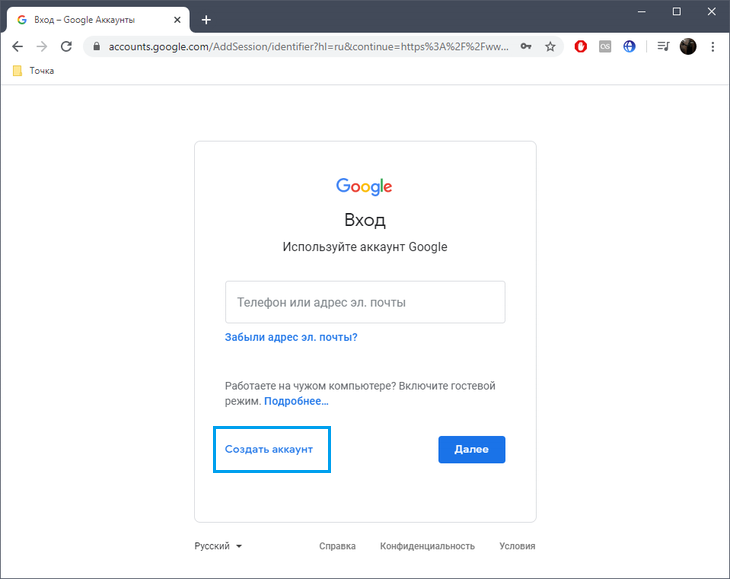
Преимущества входа с помощью Google
. Основной причиной существования этой функции является устранение ручного входа в систему и процессов настройки учетной записи на сторонних веб-сайтах, а также в источниках. Нажатие кнопки — это все, что вам нужно сделать для входа в сервис.
— Ускоряет проверку. То, что могло занять до пяти минут с идентификаторами и паролями, теперь может занять всего секунду.
— Вам не нужно запоминать свой идентификатор или пароли. Достаточно одного клика, и вы войдете в систему.
. Вероятность взлома меньше, поскольку Google обрабатывает процесс проверки в фоновом режиме.
— процесс входа в систему одинаково работает с веб-сайтами, приложениями и играми. Следовательно, его включение освобождает вас от ручной аутентификации.
— Несмотря на вход с помощью Google, вы можете продолжать использовать двухфакторную аутентификацию. Следовательно, вы можете использовать его для входа в Twitter, и вам будет предложено ввести OTP, отправленный через SMS.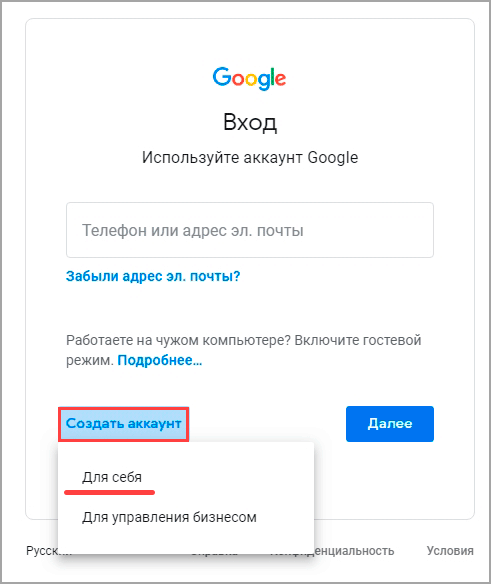
Следите за последними техническими новостями и обзорами HT Tech, а также следите за нами в Twitter, Facebook, Google News и Instagram. Для наших последних видео, подписывайтесь на наш канал на YouTube.
Дата первой публикации: 30 сентября, 14:54 IST
Теги: google
НАЧАЛО СЛЕДУЮЩЕЙ СТАТЬИ
Советы и подсказки
Как проверить исправность аккумулятора iPhone и когда его заменить
Читы для GTA V Xbox Series X | S: список ВСЕХ чит-кодов для GTA V, которые вам понадобятся
Производить платежи UPI? Знайте лимит вашего банка; SBI, HDFC to ICICI, Google Pay публикует полный список
Счастливого Холи! Как делать красивые фотографии с камерой iPhone 14 Pro, iPhone 14 Pro Max 48MP
5 лучших скрытых функций, о которых должны знать пользователи Android
Выбор редактора
Как iPhone изменил мои предубеждения после многих лет использования Android
Обзор Oppo Reno8 T 5G: стиль превыше всего
Этот iPhone тату-мастера продается по цене внедорожника Mercedes!
Долгосрочный обзор iPhone 14: стоит крепко и уверенно, что бы вы к нему ни приложили
Получил свой первый iPhone? Эти ОБЯЗАТЕЛЬНЫЕ вещи, которым вы должны следовать немедленно
Актуальные истории
5 смарт-часов, которые можно подарить к женскому дню: NoiseFit Halo, Gizmore Cloud, Fitshot Aster и другие
Коды GTA V: Список всех чит-кодов GTA V для PS4
Лучшие водонепроницаемые телефоны для покупки в Холи: iPhone 14 Pro Max, Samsung Galaxy S23 Ultra, еще
Бесплатные игры Amazon Prime Gaming, март 2023 г.